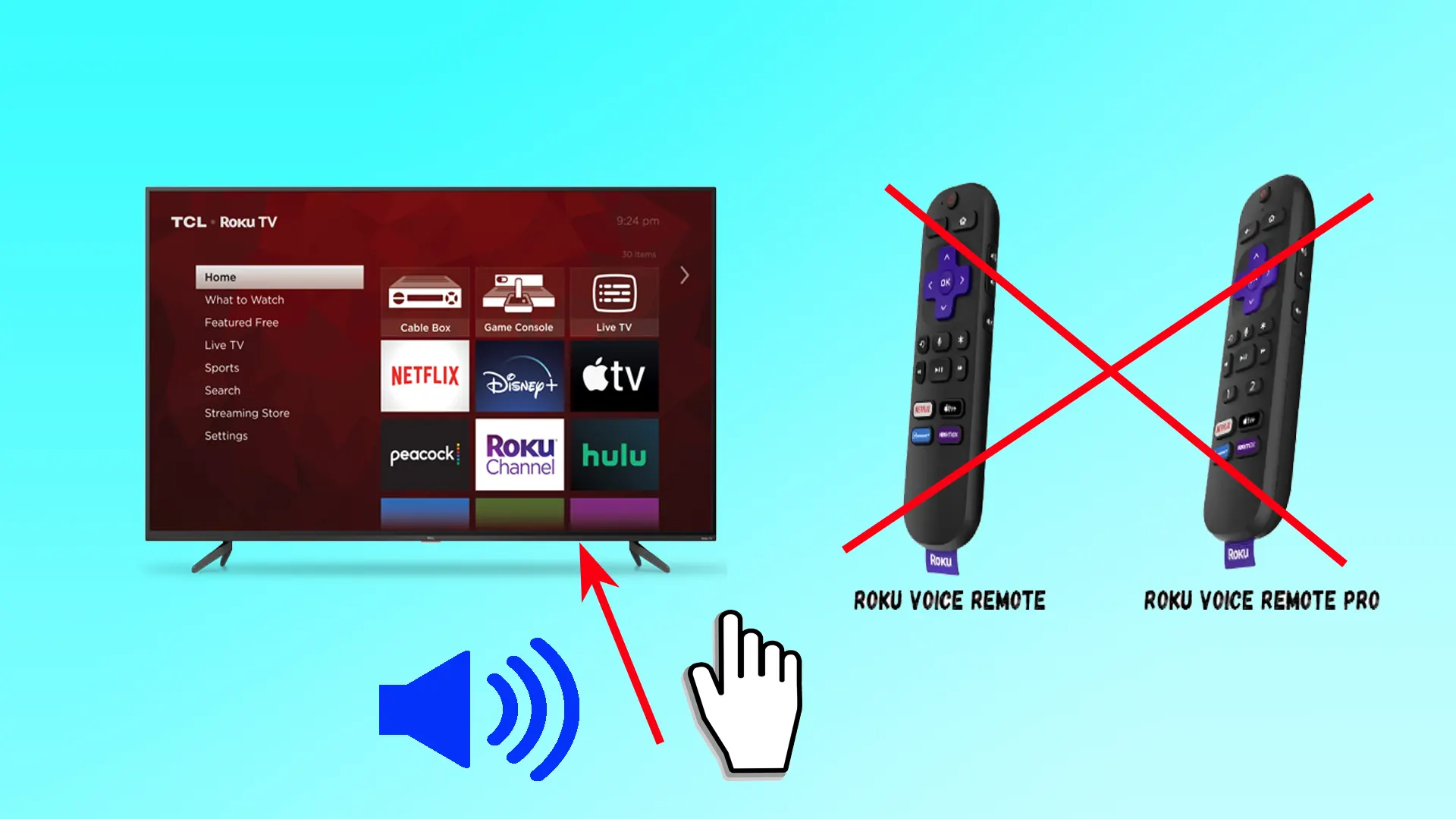Wenn Sie Ihre Fernbedienung verloren haben, keine Sorge. Es gibt mehrere Möglichkeiten, die Lautstärke Ihres TCL Roku-Fernsehers ohne sie zu steuern. Hier ist, wie es geht:
1. Verwenden Sie die physischen Tasten am Fernseher
Die meisten TCL Roku-Fernseher haben physische Tasten für grundlegende Funktionen, einschließlich der Lautstärkeregelung. Diese Tasten befinden sich normalerweise an den Seiten oder unten am Rahmen des Fernsehers in der Nähe des Logos.
Konfigurationen der Tasten:
- Einzelne Taste: Keine direkte Lautstärkeregelung. Verwenden Sie die Roku-Mobile-App oder eine externe Fernbedienung.
- Drei Tasten:
- Lautstärke erhöhen: Drücken Sie die rechte Taste.
- Lautstärke verringern: Drücken Sie die linke Taste.
- Joystick im Gamepad-Stil:
- Lautstärke erhöhen: Drücken Sie nach oben.
- Lautstärke verringern: Drücken Sie nach unten.
- Vier Tasten:
- Lautstärke +: Drücken Sie zum Erhöhen.
- Lautstärke -: Drücken Sie zum Verringern.
- Fünf Tasten (mit oder ohne Stummschalttaste):
- Lautstärke +: Drücken Sie zum Erhöhen.
- Lautstärke -: Drücken Sie zum Verringern.
Diese Tasten befinden sich normalerweise auf der Rückseite unten oder seitlich am Fernseher. Die Lautstärkeanzeige wird auf dem Bildschirm angezeigt, wenn Sie sie anpassen.
2. Verwenden Sie die Roku-Mobile-App
Die Roku-Mobile-App, die für iOS und Android verfügbar ist, kann als virtuelle Fernbedienung fungieren. Befolgen Sie diese Schritte:
- Laden Sie die App herunter und installieren Sie sie: Holen Sie sich die App aus dem Apple App Store oder Google Play Store.
- Verbinden Sie sich mit dem WLAN: Stellen Sie sicher, dass Ihr Smartphone oder Tablet mit demselben WLAN-Netzwerk wie Ihr TCL Roku-Fernseher verbunden ist.
- Öffnen Sie die App: Starten Sie die App und verbinden Sie sie mit Ihrem Fernseher.
- Stellen Sie die Lautstärke ein: Verwenden Sie die Lautstärketasten auf dem Bildschirm, um die Lautstärke des Fernsehers zu erhöhen oder zu verringern. Die App enthält auch zusätzliche Steuerungen, die der physischen Fernbedienung ähneln.
3. Verwenden Sie eine universelle Fernbedienung von Drittanbietern
Universelle Fernbedienungen können programmiert werden, um TCL Roku-Fernseher zu steuern. Wenn Sie eine universelle Fernbedienung haben, folgen Sie den Programmieranweisungen, um Ihren Fernseher zu steuern. Andernfalls kann es einfacher sein, eine neue Fernbedienung zu kaufen.
4. Verwenden Sie die Sprachsteuerungsintegration
Wenn Ihr TCL Roku-Fernseher die Sprachsteuerung unterstützt, können Sie Plattformen wie Amazon Alexa oder Google Assistant verwenden:
Für Alexa:
- Aktivieren Sie die Roku-Skill: Öffnen Sie die Alexa-App, finden Sie die Roku-Skill, aktivieren Sie sie und melden Sie sich bei Ihrem Roku-Konto an.
- Entdecken Sie Geräte: Sagen Sie „Alexa, entdecke meine Geräte.“
- Konfigurieren Sie Ihren Fernseher in der Alexa-App: Folgen Sie den zusätzlichen Anweisungen.
- Verwenden Sie Sprachbefehle: Steuern Sie Ihren Fernseher mit Befehlen wie „Alexa, schalte meinen TCL-Fernseher ein“ oder „Alexa, erhöhe die Lautstärke meines TCL-Fernsehers.“
Für Google Assistant:
- Verbinden Sie Roku mit Google Home: Öffnen Sie die Google Home-App, tippen Sie auf das „+“-Symbol, wählen Sie „Funktioniert mit Google“ und finden Sie Roku. Melden Sie sich bei Ihrem Roku-Konto an.
- Ordnen Sie Ihren Fernseher einem Raum zu: Benennen Sie Ihren TCL Roku-Fernseher für eine einfache Steuerung.
- Verwenden Sie Sprachbefehle: Sagen Sie „Hey Google, schalte meinen TCL-Fernseher ein“ oder „Hey Google, erhöhe die Lautstärke meines TCL-Fernsehers.“
Stellen Sie sicher, dass Ihr TCL Roku-Fernseher und das Sprachsteuerungsgerät mit demselben WLAN-Netzwerk verbunden sind.
5. Verwenden Sie die HDMI-CEC-Funktion
Wenn Sie externe Geräte haben, die die HDMI-CEC-Funktion (Consumer Electronics Control) unterstützen, können Sie die Lautstärke des Fernsehers mit diesen Geräten steuern. Diese Option ist jedoch weniger zuverlässig und komplizierter als die Verwendung der Mobile-App.
Fazit
Die beste Option ist die Verwendung der Roku-Mobile-App auf Ihrem Telefon, mit der Sie Ihren Fernseher steuern können, ohne von Ihrem Platz aufzustehen. Die Installation und Einrichtung der App dauert nur wenige Minuten und bietet eine bequeme und effiziente Lösung.